グループの管理
 変更を提案
変更を提案


必要に応じてテナント グループを管理し、グループの表示、編集、複製などを行います。
-
テナントマネージャーにサインインするには、"サポートされているウェブブラウザ" 。
-
あなたは、"ルートアクセス権限" 。
グループを表示または編集する
各グループの基本情報や詳細を表示、編集できます。
-
アクセス管理 > *グループ*を選択します。
-
[グループ] ページに提供される情報を確認します。このページには、このテナント アカウントのすべてのローカル グループとフェデレーション グループの基本情報が一覧表示されます。
テナント アカウントに グリッド フェデレーション接続の使用 権限があり、テナントのソース グリッド上のグループを表示している場合:
-
グループを編集または削除した場合、変更内容は他のグリッドに同期されないことを示すバナーメッセージが表示されます。
-
必要に応じて、グループが宛先グリッドのテナントに複製されなかったかどうかを示すバナー メッセージが表示されます。あなたはできるグループのクローンを再試行するそれは失敗しました。
-
-
グループの名前を変更する場合:
-
グループのチェックボックスを選択します。
-
アクション > *グループ名の編集*を選択します。
-
新しい名前を入力してください。
-
*変更を保存*を選択します。
-
-
詳細を表示したり、追加の編集を行ったりする場合は、次のいずれかを実行します。
-
グループ名を選択します。
-
グループのチェックボックスを選択し、[アクション] > [グループの詳細を表示] を選択します。
-
-
各グループの次の情報が表示される概要セクションを確認します。
-
表示名
-
一意の名前
-
タイプ
-
アクセス モード
-
権限
-
S3ポリシー
-
このグループのユーザー数
-
テナント アカウントに グリッド フェデレーション接続の使用 権限があり、テナントのソース グリッド上のグループを表示している場合の追加フィールド:
-
クローン作成ステータス(成功*または*失敗)
-
このグループを編集または削除しても、変更内容は他のグリッドに同期されないことを示す青いバナー。
-
-
-
必要に応じてグループ設定を編集します。見る"S3テナントのグループを作成する"そして"Swiftテナントのグループを作成する"入力内容の詳細については、こちらをご覧ください。
-
概要セクションで、名前または編集アイコンを選択して表示名を変更します。
 。
。 -
*グループの権限*タブで権限を更新し、*変更を保存*を選択します。
-
グループ ポリシー タブで変更を行い、変更の保存 を選択します。
-
S3 グループを編集している場合は、必要に応じて別の S3 グループ ポリシーを選択するか、カスタム ポリシーの JSON 文字列を入力します。
-
Swift グループを編集している場合は、オプションで Swift 管理者 チェックボックスをオンまたはオフにします。
-
-
-
1 人以上の既存のローカル ユーザーをグループに追加するには:
-
[ユーザー]タブを選択します。
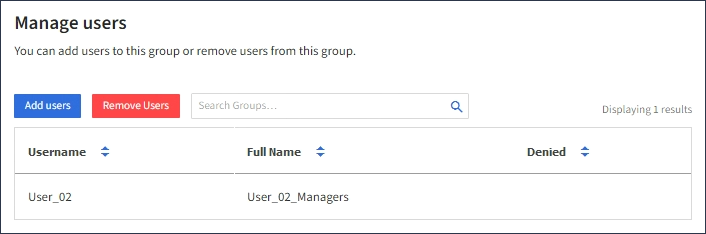
-
*ユーザーを追加*を選択します。
-
追加する既存のユーザーを選択し、「ユーザーの追加」を選択します。
右上に成功メッセージが表示されます。
-
-
グループからローカル ユーザーを削除するには:
-
[ユーザー]タブを選択します。
-
*ユーザーを削除*を選択します。
-
削除するユーザーを選択し、「ユーザーの削除」を選択します。
右上に成功メッセージが表示されます。
-
-
変更したセクションごとに*変更を保存*を選択したことを確認します。
重複グループ
既存のグループを複製して、新しいグループをより迅速に作成できます。

|
テナント アカウントに グリッド フェデレーション接続の使用 権限があり、テナントのソース グリッドからグループを複製する場合、複製されたグループはテナントの宛先グリッドに複製されます。 |
-
アクセス管理 > *グループ*を選択します。
-
複製するグループのチェックボックスを選択します。
-
アクション > *グループの複製*を選択します。
-
見る"S3テナントのグループを作成する"または"Swiftテナントのグループを作成する"入力内容の詳細については、こちらをご覧ください。
-
*グループを作成*を選択します。
グループのクローンを再試行する
失敗したクローンを再試行するには:
-
グループ名の下に「(複製失敗)」と表示されている各グループを選択します。
-
アクション > *グループの複製*を選択します。
-
複製する各グループの詳細ページから複製操作のステータスを表示します。
詳細については、"テナントグループとユーザーの複製"を参照してください。
1つ以上のグループを削除する
1 つ以上のグループを削除できます。削除されたグループにのみ属しているユーザーは、テナント マネージャーにサインインしたり、テナント アカウントを使用したりできなくなります。

|
テナント アカウントに グリッド フェデレーション接続の使用 権限があり、グループを削除した場合、 StorageGRID は他のグリッド上の対応するグループを削除しません。この情報を同期させておく必要がある場合は、両方のグリッドから同じグループを削除する必要があります。 |
-
アクセス管理 > *グループ*を選択します。
-
削除する各グループのチェックボックスを選択します。
-
アクション > グループの削除 または アクション > グループの削除 を選択します。
確認ダイアログボックスが表示されます。
-
*グループの削除*または*グループの削除*を選択します。


